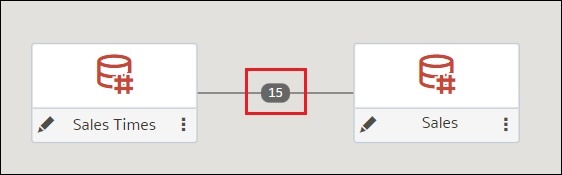Wenn eine Arbeitsmappe mehrere Datasets enthält, können Sie die Daten aus einem Dataset mit Daten aus einem anderen kombinieren.
Wenn Sie einer Arbeitsmappe mehrere Datasets hinzufügen, versucht das System, Übereinstimmungen für die hinzugefügten Daten zu finden. Dabei werden externe Dimensionen automatisch abgeglichen, wenn sie einen Namen teilen und einen kompatiblen Datentyp bei Attributen im vorhandenen Dataset aufweisen. Blending-Beziehungen werden in den Tabellen und nicht in der Arbeitsmappe gespeichert. Alle Blending-Übereinstimmungen, die Sie hinzufügen oder entfernen, wirken sich also auf die anderen Datasets aus, die dieselben Tabellen verwenden.
Siehe Blending.
Datasets, die Oracle Essbase- oder Oracle EPM Cloud-Verbindungen verwenden, stehen beim Blending nicht zur Verfügung.
Hinweis:
Datasets können Tabellen aus verschiedenen Verbindungen und Schemas enthalten. Diese Datasets verwenden Joins, die im
Dataset-Editor definiert werden. Um Blending in Arbeitsmappen zu reduzieren oder ganz zu beseitigen, empfiehlt Oracle, nach Möglichkeit Datasets zu erstellen, die mehrere Tabellen enthalten und Joins verwenden.
Siehe Dataset aus einer Verbindung erstellen.
- Zeigen Sie auf der Homepage mit der Maus auf eine Arbeitsmappe, klicken Sie auf Aktionen, und wählen Sie Öffnen aus.
- Um der Arbeitsmappe ein weiteres Dataset hinzuzufügen, klicken Sie auf Daten. Klicken Sie dann im Bereich "Daten" auf Hinzufügen (+), Dataset hinzufügen.
- Wählen Sie im Dialogfeld "Dataset hinzufügen" ein Dataset aus, und klicken Sie auf "Der Arbeitsmappe hinzufügen".
- Gehen Sie auf der Seite "Daten" zum Datendiagramm, und suchen Sie die zu kombinierenden Datasets.
- Klicken Sie auf die Zahl zwischen den Dataset-Symbolen.
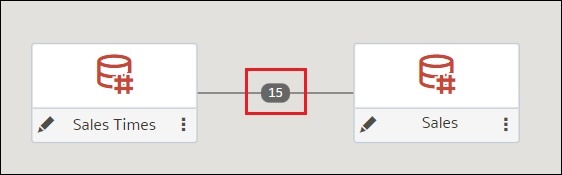
- Optional: Um die Übereinstimmung für eine Spalte zu ändern, klicken Sie auf den Namen der Spalte, und wählen Sie eine andere Spalte aus.
Wenn Spalten denselben Namen und denselben Datentyp haben, werden sie als mögliche Übereinstimmung erkannt. Sie können diese Vorgehensweise ändern und angeben, dass eine Spalte mit einer anderen übereinstimmt, indem sie diese explizit auswählen, selbst wenn ihr Name nicht identisch ist. Sie können nur Spalten mit einem übereinstimmenden Datentyp auswählen.
- Optional: Klicken Sie auf Weiteren Abgleich hinzufügen, und wählen Sie in der Tabelle die Spalten zum Verknüpfen aus.
- Optional: Geben Sie für eine Kennzahl, die Sie das erste Mal hochladen, den Aggregationstyp an, wie Summe oder Durchschnitt.
- Klicken Sie auf OK.